- Autore Abigail Brown [email protected].
- Public 2023-12-17 06:52.
- Ultima modifica 2025-01-24 12:14.
Cosa sapere
- Formattazione automatica: digita i tre caratteri per lo stile di linea desiderato > Invio.
- Strumento Linea orizzontale: nella scheda Home, seleziona Bordi dal menu a discesa > Linea orizzontale.
- Menu Forme: vai a Inserisci > Forme. Nel gruppo Linee, seleziona e trascina una forma di linea sulla pagina.
Questo articolo illustra tre modi per inserire righe orizzontali in Word per Microsoft 365, Word 2019, Word 2016, Word 2013 e Word 2010.
Usa formattazione automatica per inserire una riga in una parola
Puoi inserire rapidamente una riga in un documento Word con la funzione di formattazione automatica. Per creare una linea, posiziona il cursore nella posizione in cui desideri inserirla, digita i tre caratteri per lo stile di linea desiderato, quindi premi Enter.
Per creare i diversi tipi di linee, premere i tasti associati sulla tastiera:
- Riga singola semplice: tre trattini (---)
- Linea doppia semplice: tre segni di uguale (===)
- Linea spezzata o tratteggiata: tre asterischi ()
- Linea singola in grassetto: tre simboli di sottolineatura (_)
- Linea ondulata: Tre tilde (~~~)
- Linea tripla con un centro spesso: Tre segni numerici ()
Ecco come appare ciascuno di questi tipi di linea in Word:
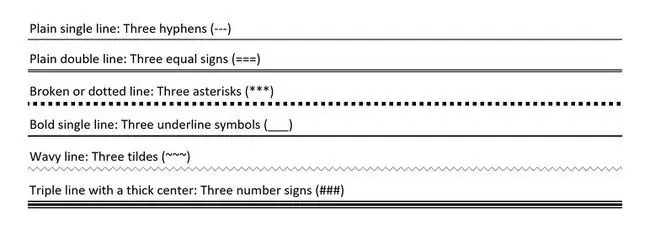
Usa lo strumento Linea orizzontale per inserire una linea in una parola
Per inserire una linea in un documento Word utilizzando lo strumento Linea orizzontale integrato:
- Posiziona il cursore dove vuoi inserire una riga.
-
Vai alla scheda Home.
Per impostazione predefinita, la scheda Home è selezionata quando apri un documento Word nuovo o esistente.

Image -
Nel gruppo Paragraph, seleziona la freccia a discesa Borders e scegli Linea orizzontale.

Image - Per cambiare l'aspetto della linea, fai doppio clic sulla linea nel documento.
-
Nella finestra di dialogo Formatta linea orizzontale, modifica la larghezza, l' altezza, il colore e l'allineamento della linea.

Image
Usa il menu Forme per inserire una riga in una parola
Un terzo modo per aggiungere una linea a un documento di Word è disegnarlo sulla pagina. Il menu Forme contiene diverse opzioni di linea, comprese le linee con punte di freccia su una o entrambe le estremità. Dopo aver tracciato la linea, personalizza il colore e l'aspetto.
- Posiziona il cursore nel punto in cui vuoi inserire una riga.
-
Vai alla scheda Inserisci.

Image -
Nel gruppo Illustrazioni, seleziona la freccia a discesa Forme.

Image -
Nel gruppo Linee, scegli una forma di linea.

Image -
Nel documento di Word, trascina nella posizione in cui vuoi che appaia la linea.

Image -
Per cambiare l'aspetto della linea, seleziona la linea per abilitare la scheda Formato forma. (Alcune versioni di Word chiamano questo Format.)

Image - Vai alla scheda Formato forma e cambia il colore, usa uno stile di linea diverso o applica effetti.
Domande frequenti
Come faccio a modificare l'interlinea in Word?
Per correggere la spaziatura in Word, evidenzia il testo di cui desideri modificare la spaziatura e seleziona la scheda Home. Accanto a Paragraph, seleziona la freccia giù per espandere le opzioni. Nella sezione Spacing, imposta la quantità di spazio prima e dopo le interruzioni di riga o scegli un'opzione di interlinea preimpostata.
Come faccio ad aggiungere una linea di firma in Word?
Per inserire una linea della firma in Word, vai alla scheda Inserisci e seleziona Linea della firma. Selezionando poche o nessuna opzione lascia una riga vuota e una riga della firma apparirà nel documento.
Come aggiungo i numeri di riga in Word?
Per aggiungere numeri di riga in Word, vai a Layout > Imposta pagina > Numeri di rigae scegli Continuo, Riavvia ogni pagina o Riavvia ogni sezione > Numerazione riga Opzioni.






